Comment utiliser les bureaux virtuels et le mode plein écran sur Mac
Le mode Multibureau et plein écran sont des fonctionnalités qui ont été introduites sur OS X à partir de la version 10.7 (Lion). Ces fonctions remplacent la fonction Space qui était présente dans Snow Léopard (10.6).
Pour résumer :
- cliquez tout d’abord sur l’icône de Mission Control, qui devrait de trouver dans votre Dock.
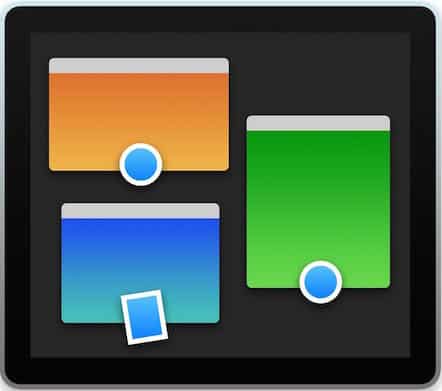
- Si l’icône Mission control n’est pas dans votre dock, il y a d’autres manières d’activer cette fonction :
- Lancez Mission Control depuis le dossier Applications
- Appuyez sur la touche F3 de votre clavier 🙂
- Faire glisser 4 doigts de bas en haut sur votre Trackpad muticouch Apple
- Effectuer un double Tap avec la souris Apple
Mission Control affiche ainsi toutes les fenêtres ouvertes sur votre Mac !
C’est très pratique par exemple pour activer une fenêtre qui se trouve masquée par d’autres, Mission Control les affiche toutes, vous n’avez plus qu’à cliquer sur celle qui vous intéresse 🙂
Pour créer un nouveau bureau, montez votre souris en haut à droite près du bord de votre écran, et cliquez sur le + qui devrait apparaître ici :
Un nouveau bureau vide est créé, vous pourrez ainsi y mettre de nouvelles applications en les faisant glisser dessus :
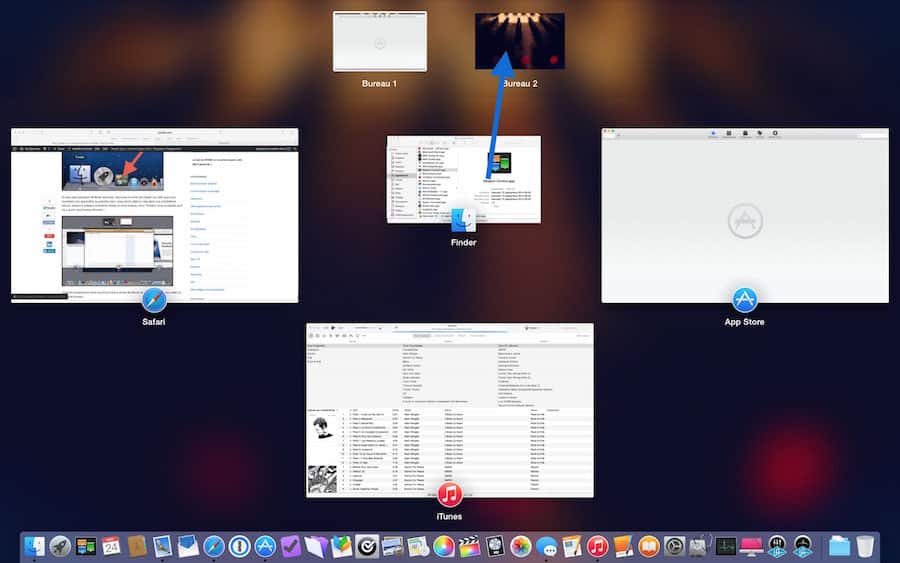
Cliquez ensuite sur le bureau de votre choix pour l’activer 🙂
Les gestes du Trackpad multitouch
Avec le trackpad multitouch d’Apple, vous pouvez naviguer entre vos bureaux en glissant 3 ou 4 doigts vers la droite ou la gauche. Voici comment le configurer :
Rendez-vous dans les préférences système.
Visualisez simplement cette vidéo dans les préférences système de votre Mac :
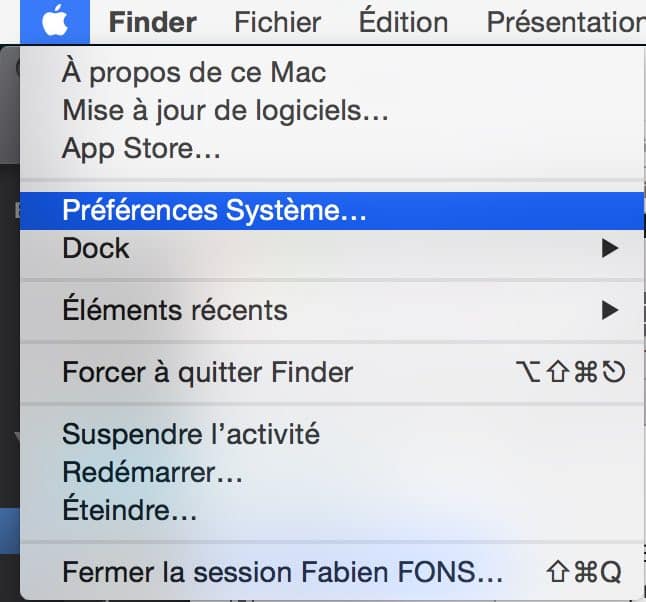
Allez dans “Trackpad” :
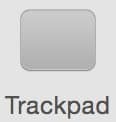
Dans le menu “Gestes supplémentaires”, placez le pointeur au-dessus de Mission Control :
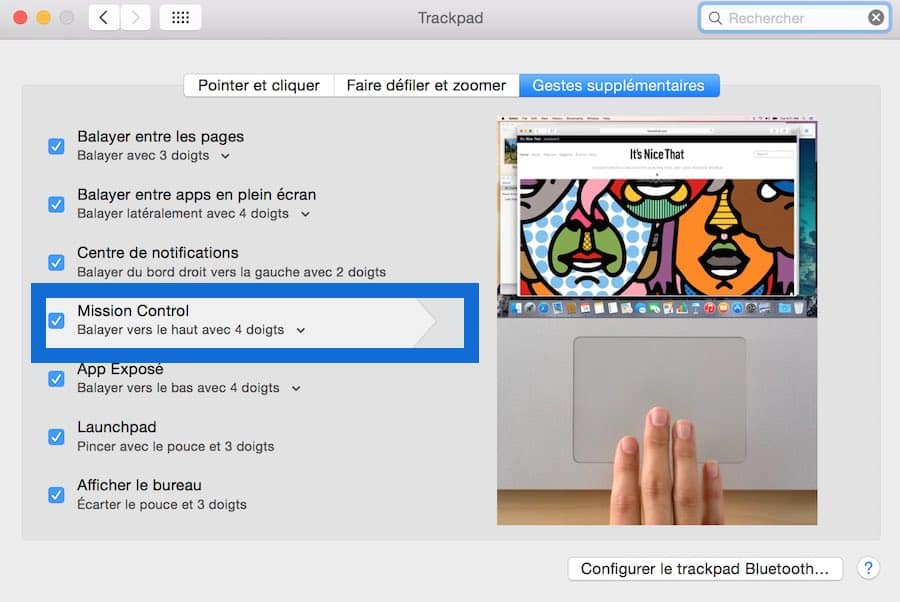
Une vidéo vous montrera le geste à effectuer pour activer Mission Control 🙂
Dans le menu “Gestes supplémentaires”, placez le pointeur au-dessus de “Balayer entre apps en plein écran” :
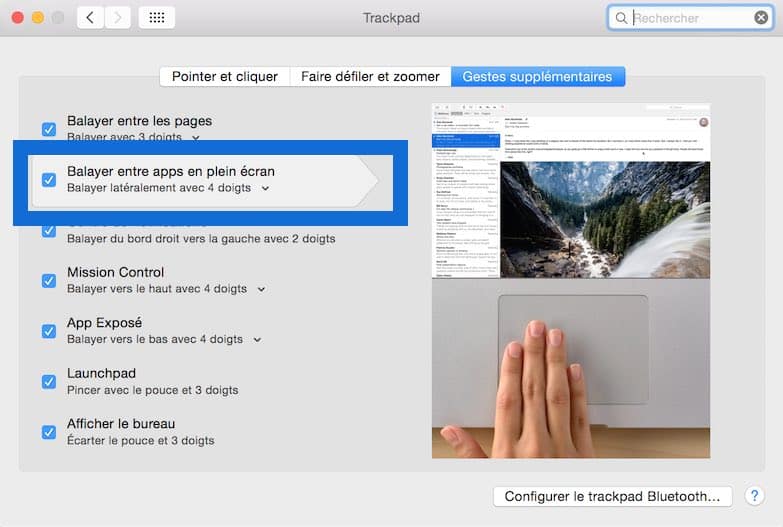
Une vidéo vous montrera le geste à effectuer pour changer de bureau avec vos doigts 🙂
Avec la souris Magic Mouse
Avec la souris Magic Mouse d’Apple, vous pouvez naviguer entre vos bureaux en glissant 2 doigts vers la droite ou la gauche. Voici comment la configurer :
Rendez-vous dans les préférences système.
Visualisez simplement cette vidéo dans les préférences système de votre Mac et vous comprendrez :
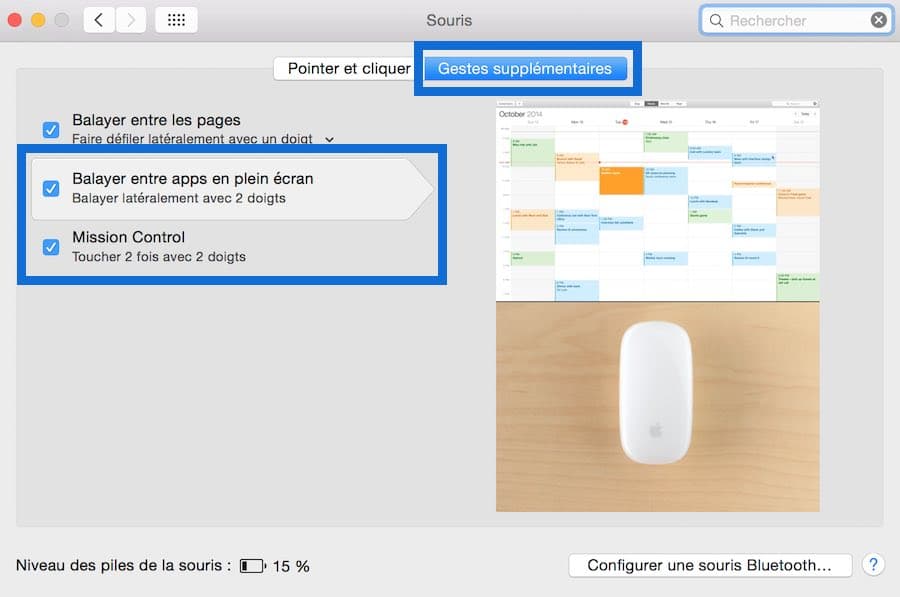
Activer le mode plein écran
ATTENTION : Bien que 90% des applications l’exploitent, ce mode n’est pas disponible sur 100% des applications..
Pour activer le mode plein écran :
Cliquez simplement sur le bouton vert (nécessite OS X Yosemite minimum)
Pour les anciennes versions d’OS X : Cliquez simplement sur la petite flèche en haut à droite de l’application (nécessite OS X Lion minimum, Mavericks Maximum)
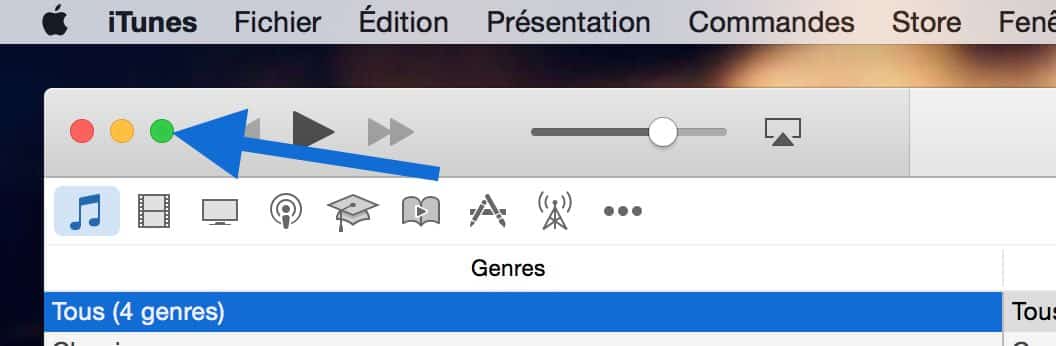
Le fait de basculer en mode plein écran isolera l’application sur un nouveau bureau, il n’y aura donc aucune fenêtre de cachée derrière elle, c’est très pratique ! Ci-dessous, iTunes est en plein écran, et occupe donc à lui seul un bureau :
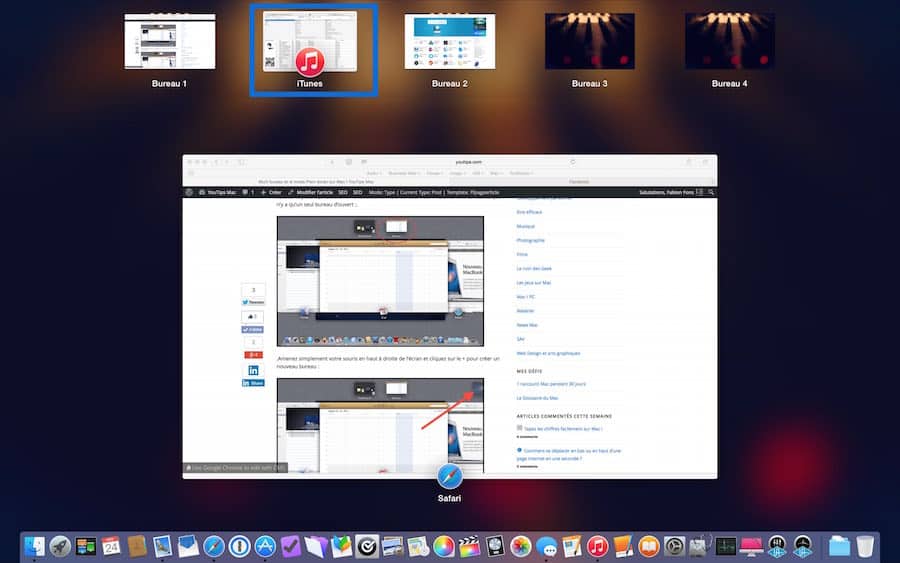
Pour sortir du plein écran :
Pointez simplement la souris en haut à gauche et cliquez à nouveau sur le bouton vert (ou appuyez sur la touche echap)
Sur les anciennes versions d’OS X, pointez simplement la souris en haut à droite, au même endroit et cliquez sur la double flèche (ou appuyez sur la touche echap)
Pour conclure, Mission Control et le plein écran vous permettent simplement :
De naviguer facilement entre vos applications en plein écran ou entre vos différents bureaux.
Vous simplifier votre espace de travail afin de ne pas avoir trop de fenêtres superposées en même temps.
Essayez ces fonctions, dès que vous maîtriserez les gestes et raccourcis, vous ne pourrez plus vous en passer 🙂

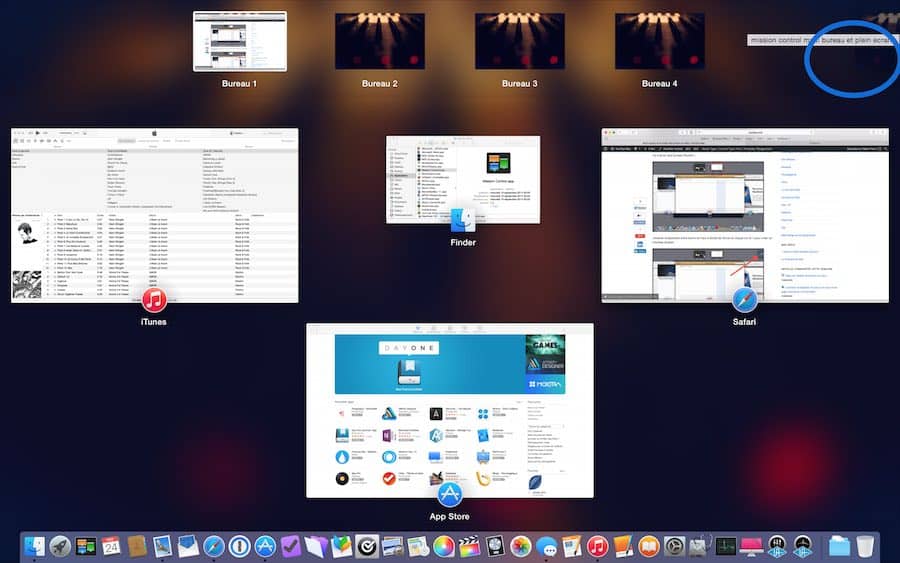







Vous avez une question ? N'hésitez pas à nous la poser dans les commentaires :
Bonjour,
J’ai depuis peu un MacBook. J’aimerais pouvoir ouvrir plusieurs Excel différents sur différents bureaux. Mais je ne peux pas les fichiers ouverts apparaissent sur chaque bureaux. (Idem pour word)
Merci!
Bonjour,
Lorsqu’une application ne s’ouvre pas sur le bon écran, comment faire pour la rapatrier sur l’autre écran ? Avec un raccourci ? un paramètre ?
Par exemple je lance powerpoint et sur l’écran bureau rien ne s’affiche de powerpoint (ni fenêtre, ni barre d’application en haut). En effet il faut que j’allume la télé connectée pour m’apercevoir que l’application a été lancé dessus. Et là seulement je peux déplacer son contenu sur l’écran de l’ordinateur.
Je voudrais pouvoir rapatrier powerpoint sans être obligé d’allumer la télé lorsque cela se présente.
Merci par avance si quelqu’un peut m’aider.
Si la télé est débranchée il n’y aura pas ce souci. Pour l’organisation des fenêtres, ça se règle dans les pref systèmes / Mission Control
Bonjour,
Suite à une fausse manip je suppose, l’ergonomie de mes bureaux a changé.
Je vais essayer d’être clair.
Avant (hier encore) j’utilisai plusieurs bureaux où j’avais accès à tous mes dossiers et fichiers déposés sur le bureau, que j’appellerai Général (car tous ont la même chose dessus).
Et l’avantage de ces différents bureaux est que je peux ouvrir différents logiciels ET dossiers (ouvrable directement depuis ce bureau) seulement sur tel ou tel bureau. Et ouvrir d’autre soft ou dossier sur un autre bureau.
Mais maintenant, si tous ces dossiers sont accessibles directement depuis le bureau, et que j’en ouvre un, il s’affiche sur TOUS les bureaux. Et pas seulement sur celui sur lequel j’étais quand je l’ai ouvert.
Si je veux pouvoir laisser un dossier ouvert seulement sur 1 bureau, il me faut cliquer droit sur le finder (dans le dock) et selectionner dans l’affichage “option”=>”ce bureau”.
Mais le souci est que du coup, je n’ai plus accès via les autres bureaux aux dossiers (ou fichiers) déposé sur le bureau “général”.
Ma question est comment faire pour revenir à avant ? svp !!!
Comment avoir des bureaux où on peut accéder (ou déposer) tout ce qu’on veut, mais en même temps ouvrir que des choses spécifiques sur tel ou tel bureau ?
Merci beaucoup …
Pierre
J’ai le même problème !
il faut regarder dans les préférences système / Mission Control, et tester les différentes options, c’est forcément la !
Bonjour
J’arrive à créer de nouveaux bureaux mais ceux ci sont tous les mêmes
J’aimerais qu’ils soient vierges
Merci d’avance
Je suis mille fois contre la fonction plein écran, c’est une catastrophe en terme de productivité. Le Mac a toujours été un modele d’ergonomie, mais ça c’était avant.
Maintenant je me retrouve devant un gros problème en ayant mis le finder en plein écran (bouton vert) en VNC et depuis… impossible d’en sortir.
Bref, je vais arrêter de prendre un charge le support Mac avec mes clients, tellement c’est devenu impossible à bosser sous cette plateforme.
Bonjour, merci pour ces astuces très utiles 🙂
Savez-vous si l’on peut nommer les bureaux ainsi créés ? D’après mes recherches je ne crois pas, mais cela me parait bizarre. Merci !
Non, mais en même temps, quel intérêt ??
Avoir des bureaux ouverts par thématiques (Admin, biz, team)
J’utilise toujours le mode plein écran – en fait je ne me suis jamais réellement posé la question – car c’est un confort pour travailler et on retrouve facilement toutes les applications ouvertes. C’est un petit coup a prendre au début mais j’aurai du mal a faire sans ….. Mais j’ai quand meme appris a décocher la case et garder les historiques des pages ouvertes par applications .
Bonjour. Pour garder mémorisés les onglets (dans safari avec plusieurs onglets ouverts par exemple) , j’ai bien décoché la case “fermer les fenêtres la fermeture d’une application.
Si je ferme ensuite Safari soit dans fichier : quitter, soit par le dock, quand je le réouvre,ça fonctionne. MAIS , quand je ferme avec La Croix Rouge ça perd tout.
Bonjour,
je souhaiterai créer un bureau avec deux dossier spécifique et présent uniquement sur ce bureau. Mon bureau principal aurait tous les autres dossiers à l’exception de ces deux là. Pouvez-vous me dire comment faire ?
Je me pose exactement la même question. Dommage qu’il n’y ait pas encore de réponse
Cliquez sur le + en au à droite de l’écran, puis une fois le bureau créé, faites glisser les fenêtres désirées dedans !
merci pour toutes ces infos
j’ai un problème inverse à créer un bureau
Je voudrais supprimer un bureau –
Quelqu’un sait – il comment merci
laissez la souris 2 seconde dessus et cliquez sur La Croix !
Bonjour Fabien
J’ai un énorme souci mon mari a ouvert plein de bureaux virtuels et je suis incapable de tous les fermer j’ai essayé de suivre vos recommandations mais ça ne marche pas je dois avoir une cinquantaine de fenêtres ouvertes ! Safari ne répond plus
J’ai du mal à contrôler mon ordinateur
Comment puis je faire ?
Merci
essayez de contacter Apple Care, ils vous aideront par téléphone
Merci pour votre tuto ! Une question cependant, peut on renommer les bureaux ? Au lieu de bureau 1 par exemple : bureau firefox ?
ok, je vois que ça se renomme tout seul quand on est en mode plein écran… sinon … non
Enfin, il est quand même permis de trouver toutes ces manips sans grande valeur ajoutée par rapport aux anciennes fonctions de “Space” (OS Leopard). Et parfois même extrêmement agaçantes lorsque l’on constate l’IMPOSSIBILITE TOTALE d’inhiber Mission Control alors même que la moindre fausse manoeuvre à droite de l’écran vous envoie dans un nouveau décor, non souhaité.
Une micro-précision : pour SORTIR du mode plein-écran, plutôt que “Pointez simplement la souris en haut à gauche ” comme écrit ci-dessus, il vous suffit en fait de la pointer “en haut de l’écran” tout court, que ce soit à gauche, à droite ou au milieu…
Slt Fabien; je découvre tes post. Bravo!
C’est clair concis et audible. Je découvre Mac et j’avoue être ????? à propos des manip.
Merci pour tes tutos que je parcours depuis ce matin .
ok super 🙂
bonjour, j’ai fermé par erreur un des bureau ouvert. comment puis je le recuperer, svp?
impossible..
Merci beaucoup pour cette “astuce” qui va juste changer ma vie !!!
Merci beaucoup pour cet article. De mon côté j’ai une question. Je viens de changer de mac et j’ai ré-installé mon système par Spaces. En revanche, il y a une fonctionnalité que je ne retrouve pas et que je ne parviens pas à installer… Lorsque j’ouvrais une fenêtre dans un des spaces, cette fenêtre n’apparaissait que dans ce space et non pas dans les autres. Aujourd’hui, cette fenêtre apparaît dans tous les spaces. Avez-vous une idée ? Merci. M
dans le dock : clic droit sur l’application / options
Bonjour,
j’utilise plusieurs bureaux sur mon mac,
Lorsque j’ouvre un pdf via PDF acrobat, j’aimerai que celui-ci s’ouvre sur mon bureau “actuel”. Or là, par exemple si je suis sur mon bureau 3, le pdf s’ouvre sur mon bureau 2.
Pourtant j’ai mis : Ctrl “Options >Aucun”
Quelle est la solution?
merci d’avance 🙂
Laura
Bonjour, et pour ma part je ne trouve aucune utilisé aux multibureau et j’aimerai n’en avoir qu’un, est ce possible ? Autre question : en plein ecran le raccourci cmd+tab ne marche pas, y a t il une astuce pour que le bouton vert redevienne + en priorité et pas seulement en faisant alt+vert ? merci!
Oui, il suffit de fermer les autres bureaux.. Cmd Tab fonctionne parfaitement en plein écran et a toujours fonctionné, quel que soit la version de macOS. vous devez vous tromper de raccourci..
Bonjour j’ai un macbook pro 2013 avec un ecran branché sur displayport mais quand j’agrandi une fenêtre il agrandi seulement dans un écran je ne peux agrandir la fenetre pour passer sur l’autre écran lorsque je l’agrandi on peux voir que la fenêtre devient comme fantome et s’agrandi sur un ecran !
Mettez à jour OS X !
Bonjour,
j’ai le même problème , impossible par exemple d’étirer une fenêtre sur les deux écrans ( comme je le fais avec mon pc ). OSX 10.9.5
Vous avez des idées ?
Merci
Sur office Excel 2016, je ne parviens pas à basculer d’un fichier excel à l’autre en mode plein écran avec le raccourci clavier Cmd`alors que ca marche bien dès qu’on sort du mode plein écran. Une astuce?
Désolé, n’ayant pas excel…
Bonjour,
Je viens de voir sur votre vidéo que l’on peut, comme sur Windows, ajuster deux fenêtres sur un même écran. Je viens de tenter la manip avec Mozilla, mais ça ne marche pas. Je dois sûrement mal le faire.
Est-ce que vous pourriez me donner les raccourcis ?
Merci.
Certaines applications ne sont pas compatibles avec split View, ou il faut simplement le mettre a jour. De mon coté, ca marche avec Firefox, mettez donc le a jour 🙂
bonjour Fabien
pour le bureau virtuel,sur EL CAPITAN ma dernière version final 10 11 4 mes dossiers
ne restent pas sur le bureau virtuel?
merci pour la réponse
Bonjour,
J’ai un macbook air de 2014, il fonctionnait très bien avant la dernière MAJ cortana, mais d’un coup le trackpad interne ne fonctionne plus du tout, j’ai recherché sur bcp de forum mais je ne sais pas trop quoi faire.. quelqun a-t-il déjà rencontré ce problème?
Merci mat
Bonjour,
je viens d’effectuer une mise à jour et je ne comprend pas pourquoi avant je pouvais gérer mes bureaux indépendamment et ouvrir mes images une par une et mes dossiers par bureaux.
Maintenant il regroupe tout dans un bureau, mon mode aperçu d’image est regroupé (en une fenêtre qui propose mes images en enfilade) et si j’ouvre un dossier dans le bureau 3 il me l’ouvre dans le bureau 1.
En fait les multi bureaux servent plus à rien du coup, et j’aimerais réinitialiser mes anciennes options… Connaissez vous une astuce?
Préférences système / Mission Control !
Ceci fonctionne parfaitement bien mais pas pour les applications qui ne sont pas “MAC de base” exemple : je n’ai pas réussi pour les applications de Microsoft Office pour MAC (word, excel etc…). Je présume que ce n’est pas possible. Je les mets tout simplement en mode “masquer”. S’il y a une façon de les mettre en multi-bureau j’aimerais bien la connaître.
J’apprécie beaucoup ce blog et j’apprends toujours plein de trucs!
Luc (du Québec) comme quoi même de loin on vous lit!
Pour Microsoft, cela fonctionne mais avec la dernière version, pas les anciens versions !
Bonjour,
j’ai l’impression d’avoir un document “coincé” dans l’espace mission control,
je m’explique : quand j’ouvre mon document, il n’apparait pas sur mon bureau, par contre si j’active mission control, il apparait, mais impossible de le diriger vers un “bureau”, il refuse d’y entrer, et si je clique dessus, mon bureau de départ apparait, et toujours pas d’accès à mon document … ??
je ne sais pas si je suis claire, c’est assez bizarre …
Fermez tous vos bureaux !
Bonjour,
Merci beaucoup pour le ‘+’ en haut et à droite de la fenêtre de Mission Control.
Ca faisait des années que je ramais avec un seul bureau sur mon macbook.
JM
🙂
Bonjour,
Merci pour l’article !
Question : J’utilise des raccourcis clavier pour passer d’un bureau à l’autre, cmd+&, cmd+é, cmd+”, etc.
Ca correspond aux touches 1, 2, 3, etc.
Par contre je ne sais pas comment attribuer un raccourci à mon app en plein écran, en l’occurence le terminal. J’ai 8 bureau virtuels, j’aimerais que mon raccourci cmd+à (9), me fasse basculer dessus.
Une idée ?
Mille mercis 🙂
Cmd Tab, puis sélectionnez votre bureau 🙂
Bonjour!
Je viens de tomber sur votre page, j’en profite pour tenter ma chance.
Depuis quelques jours, le fullscreen des navigateurs internet passe sur un autre Space. J’ai je pense tout vérifié et ne trouve pas comment revenir à un mode “mono space”. Ceci est arrivé du jour au lendemain.
Si vous avez une réponse à ce problème, je suis preneur!
La bonne journée!
essayez d’aller voir dans les préférences de Mission control dans les pref système.
Si rien ne fonctionne, supprimez tous vos bureaux, puis recréez en de nouveaux 🙂
Bonjour,
Je viens de passer à Yosémite après avoir été longuement bloqué en 10.6 par le matériel et je suis extrêmement déçu de ce comportement des bureaux virtuels, pour moi inutilisables. Je trouve aberrant d’attacher une appli à un bureau : pour le taf, par exemple, j’ai besoin de mon doc de travail dans LibreOffice, d’un pdf dans Aperçu et d’une fenêtre Firefox ; je peux avoir « de l’autre côté » une lettre en cours à mon proprio, ailleurs un projet musical… qui nécessitent de la doc tant locale qu’en ligne. Après avoir attendu plusieurs années pour avoir des bureaux virtuels comme sous Linux, et en moins bien, et voilà qu’on nous les supprime. Je prends cela comme une régression majeure.
Connaissez-vous une appli qui me permettraient de retrouver des bureaux virtuels « normaux » (= par fenêtres et pas par appli) sous Yosemite ?
Merci
Ok, mes excuses, on n’est pas _forcé_ d’affecter une appli à un bureau. N’empêche qu’il aurait pu reprendre mes préfs de Space, je dois tout reconstruire…
Bonne journée
Je vous conseille de passer sous El Capitan, la gestion des multibureaux est beaucoup plus fluide !
Bonjour, depuis quelque temps je n’arrive plus à faire passer un fichier de mon moniteur vers mon MacBook Air (10.9), alors que cela fonctionnait sans problème auparavant. Uniquement lorsque j’active “rassembler les fenêtres” dans les préférences, cela fonctionne une seule fois – pour le fichier actif. Que faire ?
Vous parlez du double écran ?
Si oui, changer l’ordre des écrans dans les préférences systèmes / monitors
Mon petit fils l avais installer c est une découverte avec vous merci un papi de 77 ans
De rien 🙂
Merci, mais…
Ce n’est pas tout a fait comme dans Ubuntu, où de “vrais bureaux virtuels”, à mon sens sont possibles, avec leurs propres icônes doc raccourcis etc…
Ainsi, un bureau pourrait être consacré à un projet en particulier, ou bien par thématique ; design, assemblage, etc…
En bref, ce à quoi je m’attendais dans le mac, c’était la même chose que sous Linux.
Est ce possible?
Merci.
F
Pas vraiment… Tout ce qui est parentérale se trouve dans pref système / Mission Control
Merci de votre article, je viens de basculer sur Maverick et c’était la fonctionnalité qui me manquait.
J’ai bien mes multiples bureaux, mais je ne parviens pas à y configurer ma souris (magic mousse) pour y acceder. Alors qu’auparavant un balayage de deux doigts suffisaient. Et je n’ai pas d’option dans preferences système > souris concernant l’acces aux bureaux. Une idée ?
Merci 🙂
Je viens de modifier l’article, j’ai rajouté un paragraphe pour la magic Mouse 🙂
Bonjour,
est-il possible de faire cela ( basculer entre les fenêtres facilement) sur un mac de bureau?
oui en appuyant sur F3, ou Ctrl flèche de droite ou de gauche 🙂
Merci,
Ton article est simple et surtout efficace j’ai trouvé directement ma réponse.
Cordialement moi.
Les bureaux sont destinés à la gestion des fenêtres. Quand vous créez un bureau, il est vide, c’est à dire, sans fenêtres… Par contre, les documents présents sur le bureau y sont toujours… Considérez le bureau comme un dossier, il n’y a qu’un seul bureau dans votre compte utilisateur, par contre, il y a autant de bureaux virtuels que vous voulez pour créer des espaces avec chacun leurs fenêtres…
Les expliquations son très claire mais le bureau que je crée n’est pas vierge c’est juste un echo de l’autre bureau en claire tous ce que je fais sur un bureau est reproduis sur l’autre.
Alors si vous avez une solution pourriez vous me la donner